X
Questo articolo è stato scritto in collaborazione con il nostro team di editor e ricercatori esperti che ne hanno approvato accuratezza ed esaustività.
Il Content Management Team di wikiHow controlla con cura il lavoro dello staff di redattori per assicurarsi che ogni articolo incontri i nostri standard di qualità.
Questo articolo è stato visualizzato 2 201 volte
Questo articolo spiega come cancellare un caricamento di Dropbox su computer, cellulare o tablet.
Passaggi
Metodo 1
Metodo 1 di 3:
Usando Android
-
1Chiudi l'applicazione. Se hai iniziato a caricare un file o una cartella di grandi dimensioni e desideri cancellare l'operazione, innanzitutto chiudi Dropbox. Solitamente è possibile farlo toccando il pulsante “task manager” in fondo a destra, quindi trascinando l'applicazione verso destra.
-
2Apri le impostazioni di Android. L'icona si trova nel cassetto delle applicazioni o sulla schermata principale [1] .
-
3Scorri verso il basso e tocca App.
-
4Scorri verso il basso e tocca Dropbox. Si aprirà una pagina contenente tutte le informazioni sull'applicazione.
- Se non vedi la lista delle applicazioni, prima tocca "Gestione applicazioni" o "Gestione app".
-
5Tocca Dropbox.
-
6Tocca Cancella cache per eliminare tutti i caricamenti in sospeso. A questo punto potrai aprire la app senza preoccuparti che si riavvii l'upload.Pubblicità
Metodo 2
Metodo 2 di 3:
Usando un iPhone o un iPad
-
1Apri le impostazioni dell'iPhone o dell'iPad. L'icona di solito su trova sulla schermata principale [2] .
- Usa questo metodo qualora avessi già iniziato a caricare un file o una cartella di grandi dimensioni su Dropbox dal tuo dispositivo iOS, ma desideri cancellare l'upload.
-
2Tocca Cellulare. Se usi un dispositivo che ha solo il Wi-Fi, puoi leggere direttamente il quinto passaggio.
-
3
-
4Tocca il tasto per tornare indietro fino a riaprire la schermata delle impostazioni.
-
5Tocca Wi-Fi.
-
6Pubblicità
Metodo 3
Metodo 3 di 3:
Usando un Computer
-
1Carica un file o una cartella su dropbox.com. Se hai iniziato a caricare un file o una cartella di grandi dimensioni su Dropbox, ti apparirà il seguente messaggio: "Caricando (nome file)".
-
2Clicca su Vedi dettagli. Si trova a destra del nome del file all'interno del messaggio "Caricando (nome file)". Apparirà una finestra pop-up [3] .
-
3Clicca su X. Si trova sopra il tasto "Nascondi", in alto a destra. In questo modo cancellerai i caricamenti di Dropbox in sospeso.Pubblicità
Riferimenti
Informazioni su questo wikiHow
Pubblicità
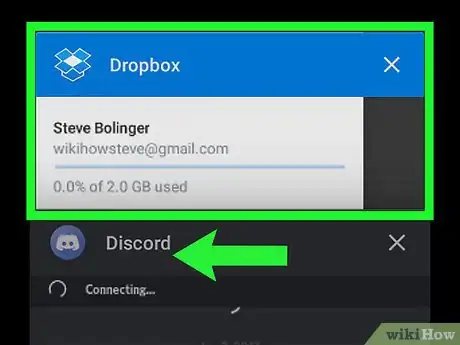
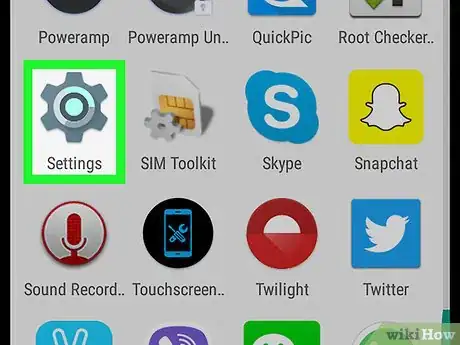
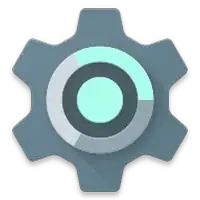
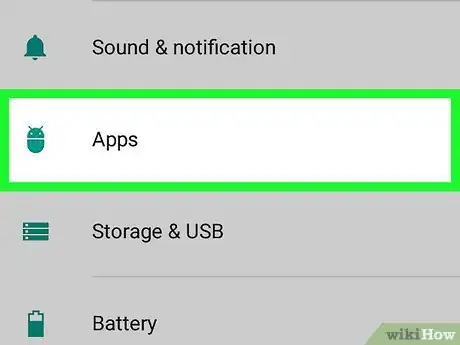
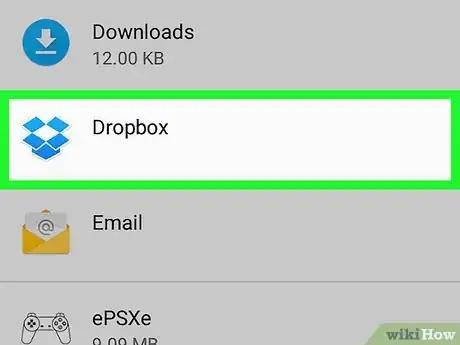
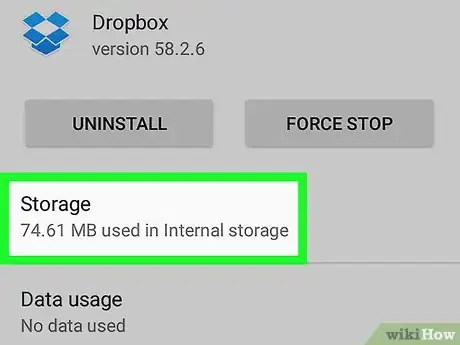
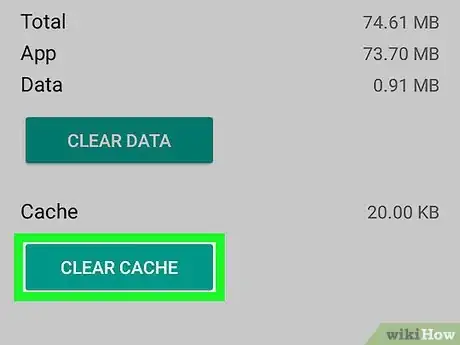
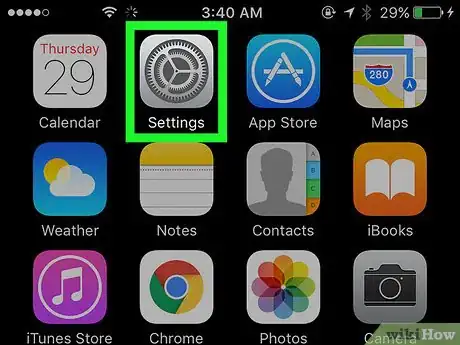
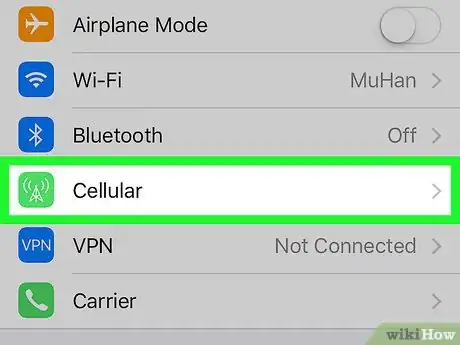
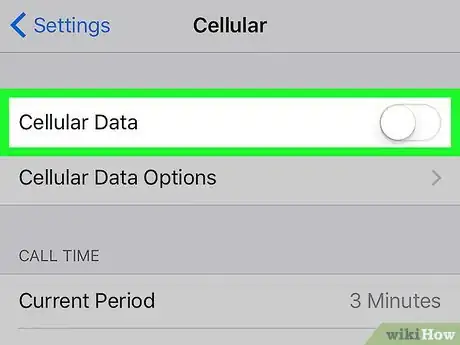
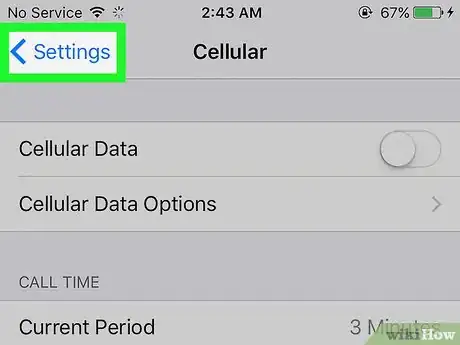
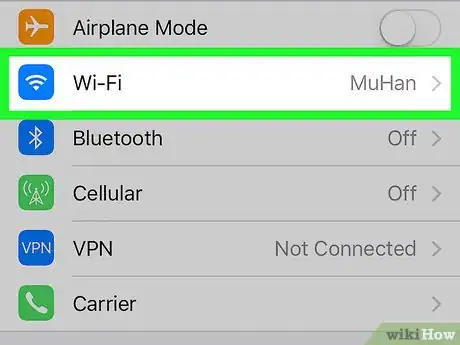
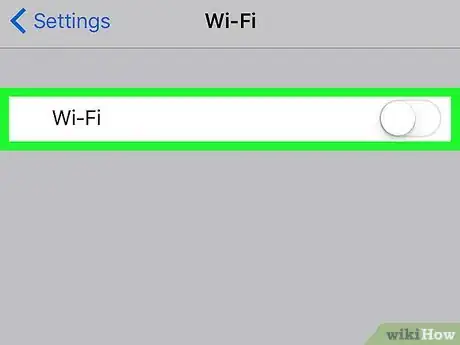
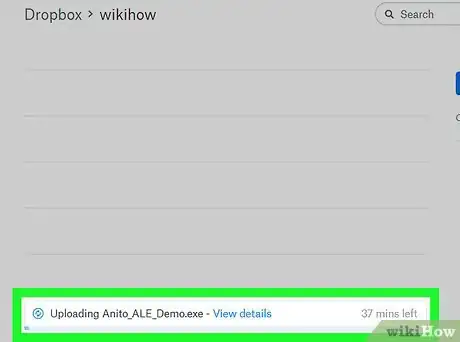
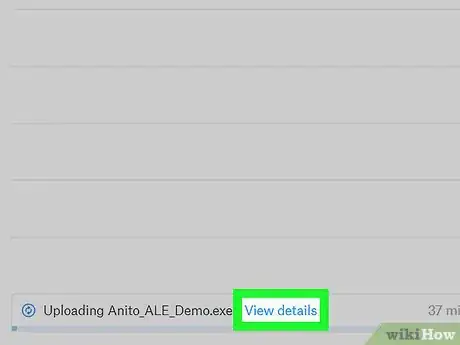
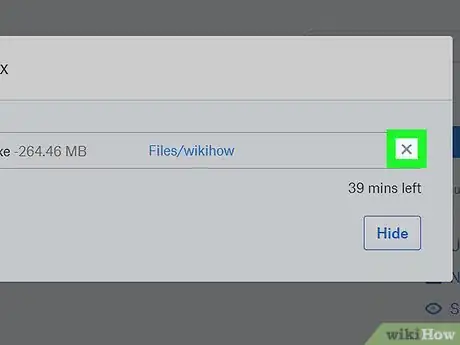



















Il Content Management Team di wikiHow controlla con cura il lavoro dello staff di redattori per assicurarsi che ogni articolo incontri i nostri standard di qualità. Questo articolo è stato visualizzato 2 201 volte